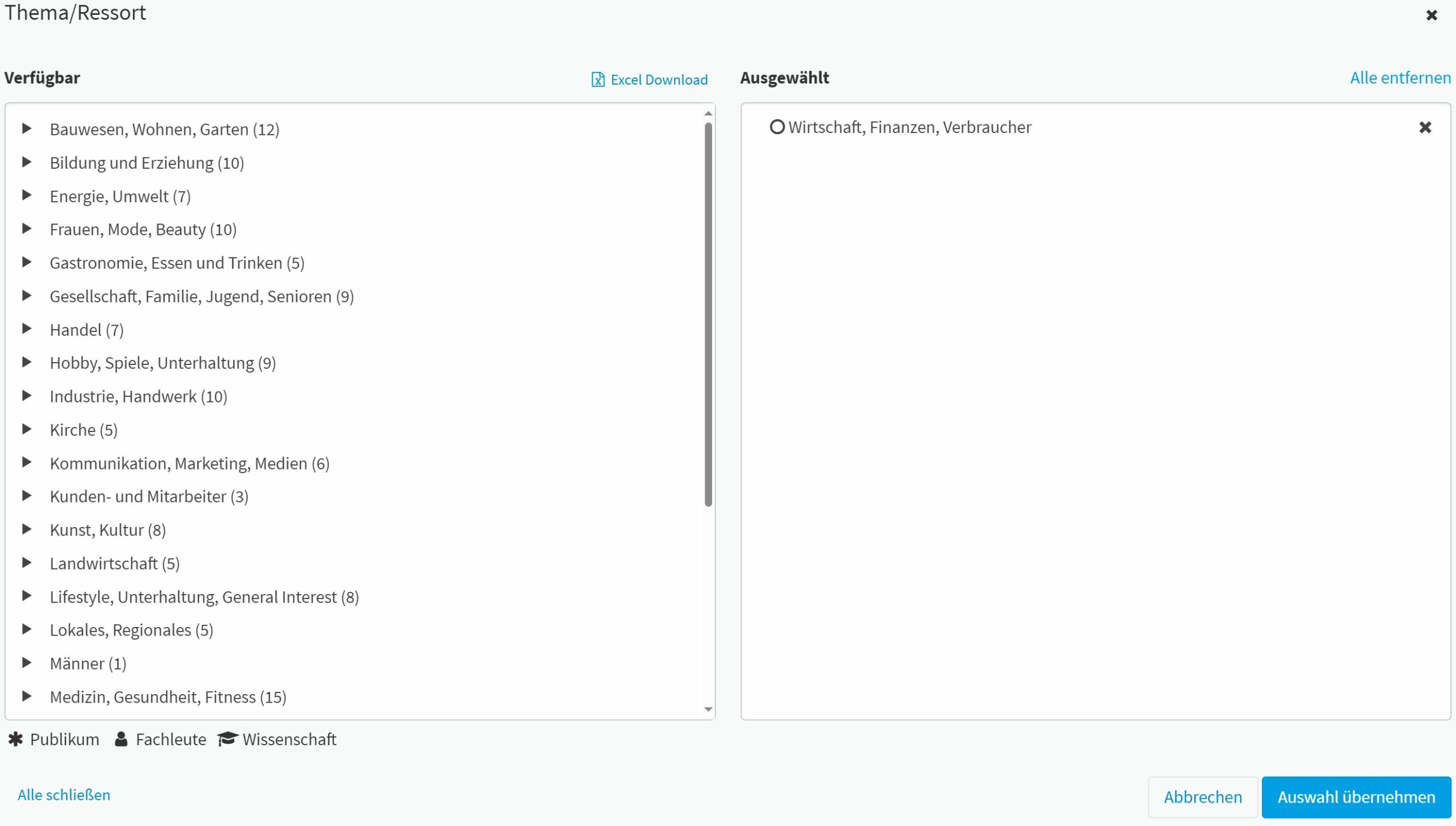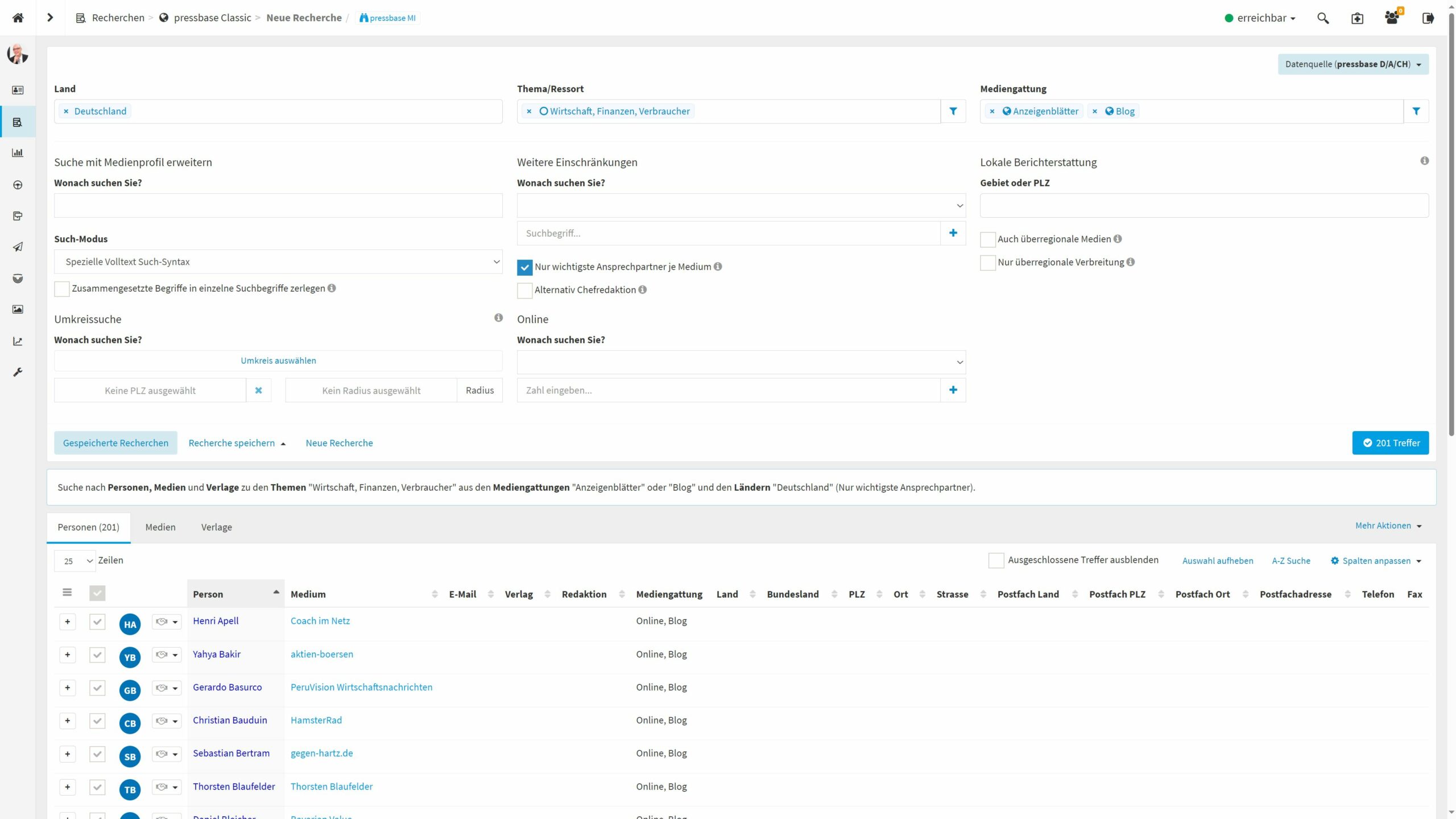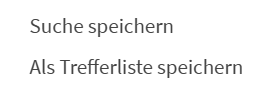Classic bietet Ihnen den Zugang zu den beiden optionalen Mediendatenbanken pressbase DACH und WELT. pressbase DACH ist eine umfassende und wöchentlich aktualisierte Datenbank mit über 35.000 Medien und rund 80.000 Kontakten von Medienvertretern im deutschsprachigen Raum (D/A/CH). Auch die pressbase WELT wird fortlaufend aktualisiert und bietet Ihnen vergleichbare Recherchemöglichkeiten in einem internationalen Rahmen bei rund 500.000 Kontakten in 200 Ländern (ohne D/A/CH).
Dabei sind selbstverständlich alle Mediengattungen und freie Journalisten sowie Blogger enthalten. Über die pressbase finden Sie die passenden Adressaten für Ihre Nachrichten, ergänzend zu Ihren eigenen Verteilern aus Meine Daten.
In der pressbase Classic können Sie Empfänger für Ihre Nachrichten nach Themenfilter, Mediengattung, Medientitel- oder Personensuche, Redaktionsbezeichnung/Ressort und Verbreitung suchen. Außerdem steht Ihnen eine Volltextsuche zur Verfügung, die die Medienprofile wahlweise nach zusammengesetzten oder einzelnen Suchbegriffen überprüft (z.B. Lager – Verwaltung). Suchergebnisse lassen sich nach Verbreitungsgebiet, Auflage, Erscheinungsweise oder Page Visits, bzw. Page Impressions weiter einschränken.
Workflow
Unter ,,Pressbase“ können Sie neben ,,Media Intelligence“ auch die ,,Classic“-Recherche auswählen. Hier haben Sie die Möglichkeit nach Autoren zu suchen, indem Sie Angaben zum ,,Land“, ,,Thema/Ressort“ und ,,Mediengattung“ angeben.
Über das Trichter-Symbol neben dem Suchfenster ,,Themen / Ressorts“ öffnet sich das nebenstehende Fenster. Hier finden Sie eine Liste verschiedener Themen und entsprechender Unterthemen, welche Sie mit einem Maus-Klick auswählen und in Ihrer Suche berücksichtigen können.
Alternativ können Sie ein Schlagwort in das Suchfeld schreiben und bekommen (sofern zutreffend) mögliche Themen angezeigt.
Ebenfalls können Sie Ihre ,,Suche mit Medienprofil erweitern“. Hier können Sie unter ,,Wonach suchen Sie?“ nach verschiedenen Schlagwörtern suchen, die im hinterlegten Profil des Mediums gefunden werden sollen. Diese Suche grenzen Sie mit dem ,,Such-Modus“ weiter ein. Zur Auswahl stehen folgende Varianten:
- Alle Begriffe müssen vorkommen (Und-Suche)
- Mindestens einer der Begriffe muss vorkommen (Oder-Suche)
- Spezielle Volltext Such-Syntax (Begriffe lassen sich mit weiteren booleschen Operatoren verknüpfen, ausschließen etc.)
Um Ihre Suche zu präzisieren, können Sie ,,Weitere Einschränkungen“ vornehmen (Suche nach Person, Verlag, Medium, E-Mail-Adresse, Redaktion, PLZ-Gebiet) und nach ,,Lokaler Berichterstattung“ filtern.
Klicken Sie nach der Eingabe der Parameter auf den blauen „Treffer“-Button, um sich die gefundenen Autoren, Medien, und Verlage anzeigen zu lassen.
Nachdem Sie Ihre Trefferliste angepasst und Ihre Suche finalisiert haben, können Sie die Suchparameter oder die eigentliche Trefferliste speichern.
Suchen sind dynamisch. Werden nach Updates weitere Treffer gefunden, die zu Ihren Suchparametern passen, dann werden diese Ihrer Trefferliste ergänzt. Treffer, auf welche die Suchparameter nicht mehr zutreffen (z.B. nach Ressortwechsel etc.) werden folglich aus der Liste entfernt.
Trefferlisten sind statisch und die Anzahl der Treffer bleibt bestehen („Momentaufnahme“). Diese Listen lassen sich zügiger bereinigen, da sich hier alle Treffer zunächst ausschließen lassen, bevor man die Kontakte aktiviert, die man benötigt.
Unter „Meine Suchen“ bzw. „Meine Trefferlisten“ können die gespeicherten Suchen/Trefferlisten eingesehen, bearbeitet oder gelöscht werden.
Wissenswertes
- Die Suche kann auch ohne Angabe des Themas durchgeführt werden. So ist zum Beispiel eine deutschlandweite Suche nach Anzeigenblättern möglich. Bei Trefferergebnissen größer 5000 muss die Suche jedoch verfeinert werden.
- Wenn Sie die Themenliste aufrufen und die jeweiligen Themenstrukturen weiter aufklappen, dann wird bei den konkreten Themenpunkten angezeigt, an welches Publikum sich das jeweilige Medium richtet: Stern = Publikumszeitschrift, Männchen = Fachzeitschriften, Akademiker Hut = Wissenschaftsmagazine
- Umkreis-Suche: Geben Sie einen Ort sowie den Kilometer-Umkreis an, um Ihre Trefferliste auf dieses Gebiet zu reduzieren.
- Obwohl sich Trefferlisten und Suchen in ihrer Listendynamik unterscheiden, werden die Kontaktdaten der Personen in beiden Fällen aktualisiert.
- Klicken Sie in der Trefferliste einen Kontakt an, gelangen Sie in dessen Detailübersicht. Über Optionen können Sie den Kontakt dann aus der pressbase Datenbank in Ihre eigene Datenbank unter „Meine Daten“ importieren. Das ist keine Voraussetzung für den Versand, aber so können Sie diesen Kontakt ebenfalls für Ihr CRM nutzen und z.B. Aktionen hinterlegen oder später Informationen ergänzen, die Sie aufgrund Ihrer Geschäftsbeziehung erhalten haben.
Importierte Kontakte werden dunkelblau dargestellt und haben eine farbliche Markierung, welche Auskunft über die Aktualität dieses Kontaktes gibt, denn im Hintergrund findet ein Abgleich mit Ihrer Mediendatenbank statt. Grün = der Kontakt ist noch aktuell – Gelb = der importierte Kontakt ist nicht mehr aktuell – Rot = dieser Kontakt ist nicht mehr in der pressbase vorhanden. - Sie überprüfen das Ergebnis eines pressbase-Abgleichs, indem Sie den Kontakt markieren und unter Optionen „pressbase D/A/CH Abgleich“ wählen.
Erfahren Sie mehr in der Sektion „Wissenswertes“ des Artikels „So bearbeiten Sie Ihre Kontakte und Rollen„.